Voor Windows 10-apparaten die in een bedrijfsomgeving worden gebruikt, is het inrichten met apps van cruciaal belang voor de productiviteit. Scalefusion MDM stroomlijnt de app-provisioning op Windows 10-apparaten om draadloze toegang tot bedrijfsapps te garanderen zonder dat de eindgebruikers hoeven bij te dragen aan de installatiestappen.
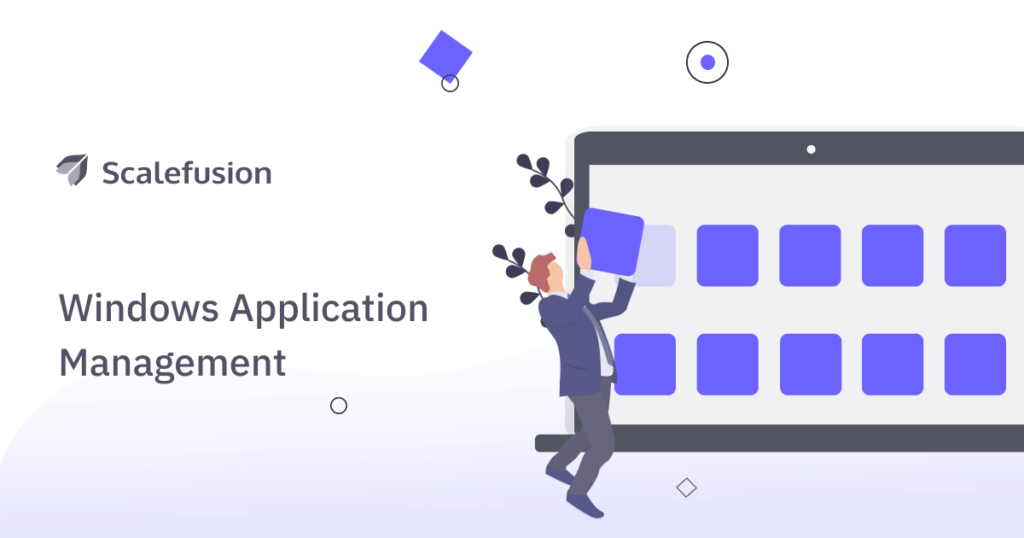
Verschillende soorten apps
Voorinstalleerde apps
Deze apps zijn vooraf geïnstalleerd en goedgekeurd op een nieuw Windows 10-apparaat. Deze apps omvatten productiviteitsapps, functionele apps en gaming-apps.
Universele Windows-apps (UWP)
Dit zijn de apps die voor het eerst werden geïntroduceerd op Windows 10-apparaten. Net als Android- of iOS-apps bieden deze apps een consistente UX op meerdere Windows-apparaten, waaronder laptops, tablets en Xbox.
Win32-apps
Win32-apps zijn 32-bits applicaties die zijn ontwikkeld met behulp van de Microsoft Windows API's. Deze staan ook bekend als Windows API en WinAPI.
Lees ook: Hoe Win32-apps te implementeren op beheerde Windows-apparaten
Apps
In de Windows-terminologie worden eenvoudige apps die beschikbaar worden gesteld via de Microsoft Store apps genoemd. Er kan slechts één app tegelijk worden uitgevoerd en deze apps volgen het licentiemodel van Microsoft.
Lees ook: Wat is Windows App Catalog? Hoe helpt het?
Wat is Windows Business Store?
Windows Business Store is een verzameling Windows Store-applicaties die in een bedrijfsomgeving kunnen worden gedistribueerd met behulp van Azure AD. Windows Business Store maakt bulkaankoop van apps en licentiedistributie via een MDM mogelijk.
Windows-applicatiebeheer met Scalefusion MDM
met Scalefusion MDMkunnen IT-beheerders die een Windows 10-apparaatinventaris beheren het volgende gebruiken:
- Sta vooraf geïnstalleerde UWP-apps op afstand toe of blokkeer ze
- Apps publiceren met behulp van Windows Business Store
- Privé-apps installeren met behulp van Scalefusion Enterprise Store
Laten we ze allemaal bekijken en stapsgewijze processen bespreken om ze te configureren.
Sta vooraf geïnstalleerde UWP-apps op afstand toe of blokkeer ze
Stap 1: Voor het op afstand toestaan of apps op beheerde apparaten blokkeren, navigeer naar het Windows-apparaatprofiel op het Scalefusion-dashboard. Selecteer het profiel waarvoor het app-beleid moet worden geïmplementeerd. Klik op apparaatprofiel bewerken om door te gaan.
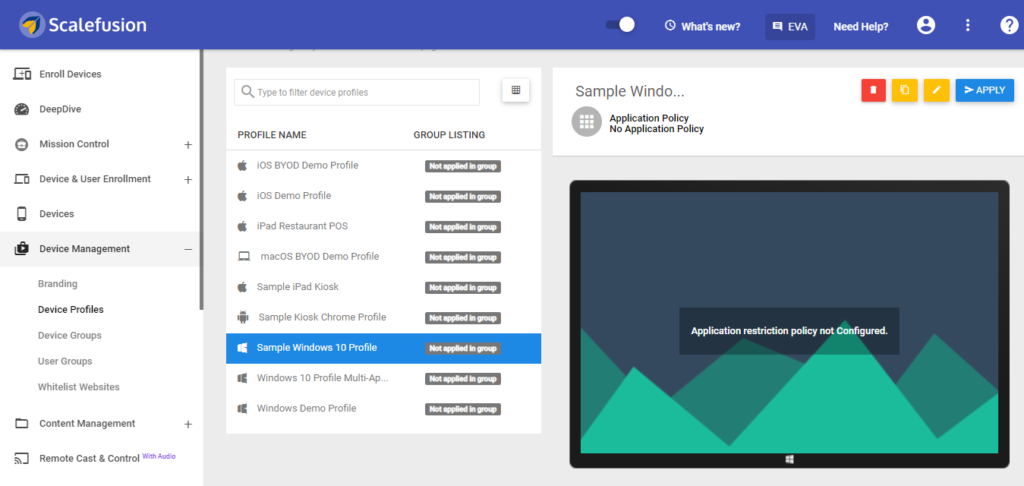
Stap 2: U kunt nu het app-beleid configureren voor UWP-apps of apps die eerder zijn geïnstalleerd vanuit de Business Store. U kunt het applicatiebeleid helemaal overslaan of ervoor kiezen om de apps op de witte of zwarte lijst te zetten. Apps op de zwarte lijst zijn niet beschikbaar op het Windows 10-apparaat.
Toepassing op de witte lijst: voor het op de witte lijst plaatsen van apps moet u de gebruikersinformatie toevoegen en de mapbeperkingen en taakbalkinstellingen configureren.

Sla de profielinstellingen op en pas deze toe op de apparaat/apparaatgroepen. De geselecteerde apps zijn nu beschikbaar op het beheerde Windows 10-apparaat.
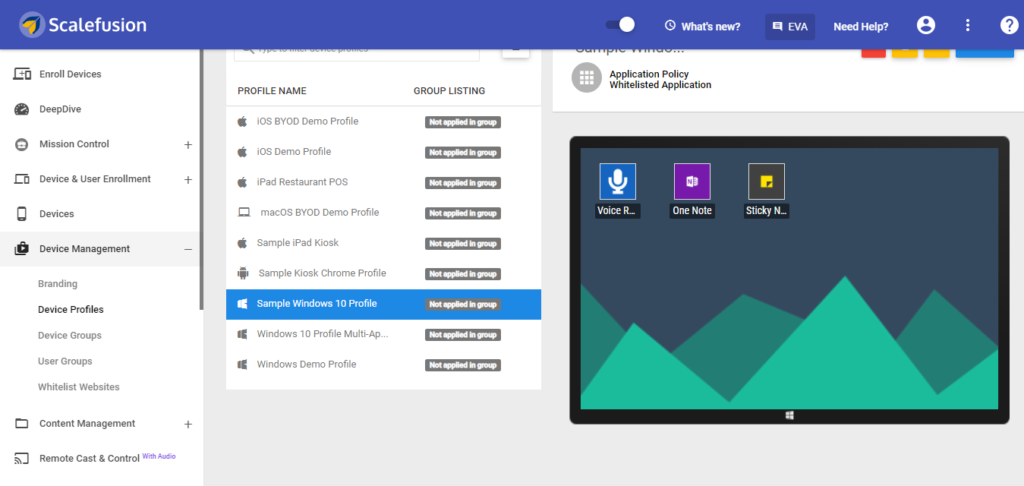
Apps publiceren met de Windows Business Store
Stap 1: Voor het publiceren van apps met behulp van Windows Business Store navigeert u naar de Enterprise-sectie van het Scalefusion-dashboard. Houd er rekening mee dat u voor het publiceren van apps via de Windows Business Store op Scalefusion uw Office 365 Active Directory moet instellen. Zodra de installatie is voltooid, kunt u Scalefusion autoriseren met machtigingen voor uw Office 365-account.
Stap 2: Navigeer nu naar de Windows Business Store-portal en log in met uw Office 365 AD-inloggegevens. Selecteer in de distributiebron Scalefusion en voeg het toe aan uw beheertool via de vervolgkeuzelijst. Dit is een eenmalige stap die u moet voltooien.
Stap 3: Vervolgens kunt u beginnen met het kopen van apps onder het tabblad Winkel voor mijn groep in de Windows Business Store. U kunt de app op naam zoeken en op Download de app klikken. Zodra deze stap is voltooid, navigeert u naar het Scalefusion-dashboard.
Stap 4: De nieuw aangeschafte app is nu beschikbaar in de lijst met apps in de Scalefusion Enterprise-sectie. U kunt het nu rechtstreeks naar het Windows-apparaatprofiel publiceren. Deze app zal ook beschikbaar zijn voor publicatie onder het applicatiebeleid (hierboven besproken).
Stap 5: U kunt de status van de app bekijken of deze verwijderen via de apparaten/apparaatprofielen/apparaatgroepen.
Ontdek het gedetailleerde proces voor het publiceren van apps met behulp van de Windows Business Store met behulp van Scalefusion hier.
Privé-apps installeren met behulp van Scalefusion Enterprise Store
Scalefusion stelt IT-teams in staat om intern ontwikkelde privé-apps te publiceren op beheerde Windows 10-apparaten. Met behulp van de Scalefusion Enterprise Store kunnen IT-teams een particuliere reeks zakelijke apps publiceren die:
- APPX-bundels of MSIX-bundels - Ook bekend als moderne Windows-applicaties of Universal Windows-applicaties (UWP)
- MSI- of Win32-applicaties - Ook bekend als Legacy of Classic Windows-applicaties.
Privé-zakelijke apps installeren op beheerde Windows-apparaten
Stap 1: Navigeer naar het ondernemingsgedeelte van het dashboard. Selecteer de Enterprise Store-sectie van het dashboard.
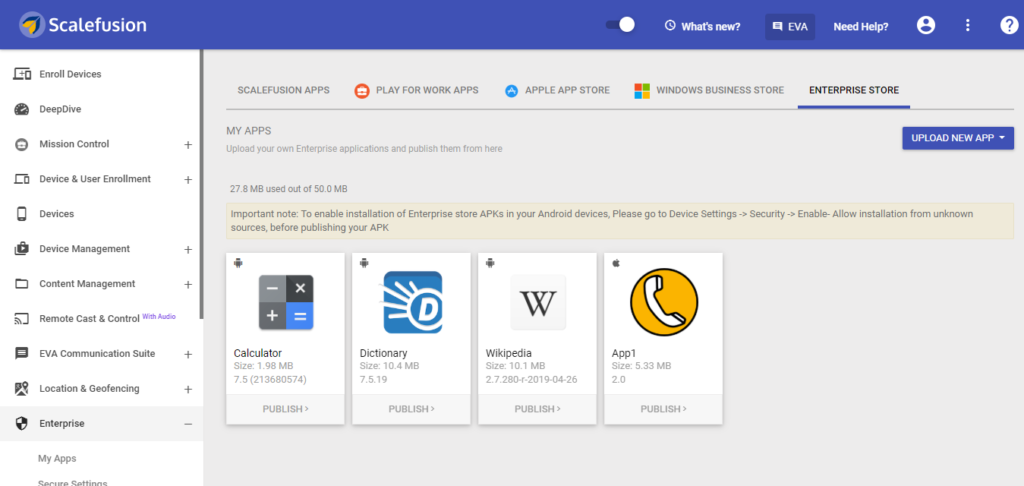
Stap 2: Klik op de knop Nieuwe uploaden in de rechterbovenhoek en selecteer de optie Windows-app uploaden. Voer de weergavenaam van de app, de naam van het familiepakket, het logo, enz. in.
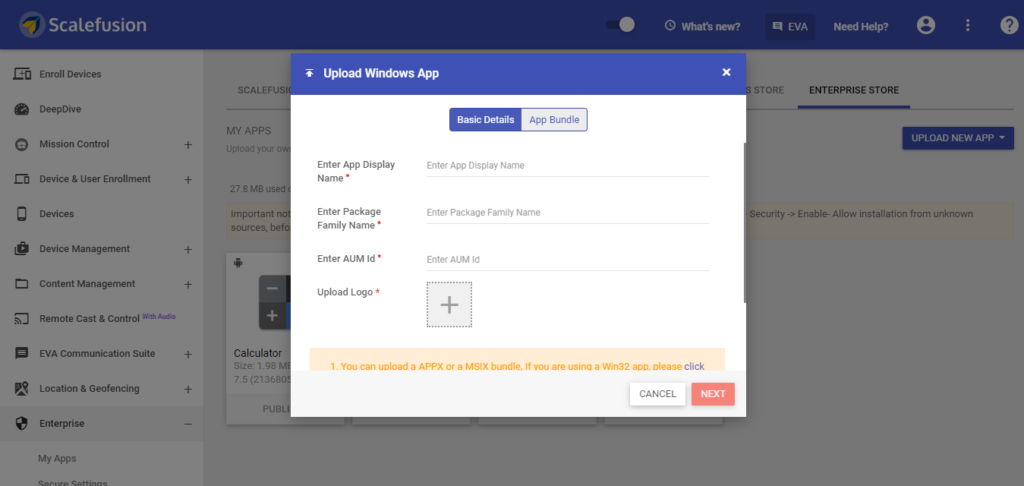
Stap 3: Nu kunt u het app-bundelbestand uploaden of de URL daarvoor opgeven. Voor Win32-apps moet u de app opnieuw verpakken.
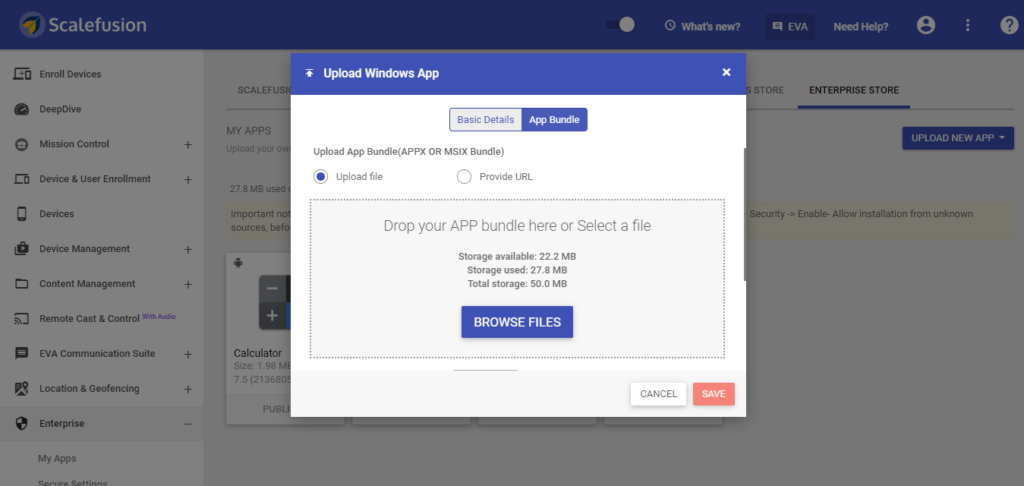
Stap 4: Na het uploaden is de app beschikbaar voor publicatie op de apparaten/apparaatprofielen/apparaatgroepen.
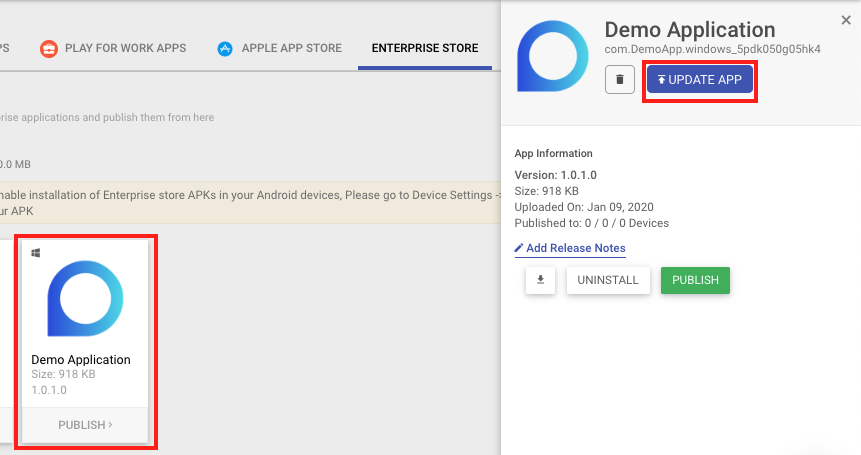
Lees verder: Enterprise-apps installeren op beheerde Windows 10-apparaten
Scalfusion MDM stroomlijnt het publiceren van apps op beheerde Windows 10-apparaten en vereenvoudigt ook de configuratie ervan voor gebruik in de kioskmodus voor één of meerdere apps. Verken Windows 10 Management by Scalefusion om de volledige functieset van Scalefusion te verkennen Windows 10 MDM.
Veelgestelde vragen
1. Wat is Windows-applicatiebeheer?
Windows-applicatiebeheer verwijst naar het proces van het centraal controleren en overzien van de implementatie, het bijwerken en verwijderen van applicaties op Windows-apparaten binnen een organisatie. Het omvat strategieën en hulpmiddelen die gericht zijn op het optimaliseren van de efficiëntie, veiligheid en compliance van applicatiegebruik in het Windows-ecosysteem.
2. Wat is een Windows-app-manager?
Een Windows-app-manager is een softwaretool of component binnen een Mobile Device Management (MDM)-oplossing die is ontworpen om het beheer en toezicht op applicaties op Windows-apparaten te vergemakkelijken. Het biedt beheerders de mogelijkheid om applicaties op afstand te implementeren, configureren, monitoren en beheren, waardoor een soepele werking en naleving van het organisatiebeleid wordt gegarandeerd.
3. Wat is Microsoft-applicatiebeheer?
Microsoft-applicatiebeheer omvat het beheer van Microsoft-specifieke applicaties, inclusief applicaties die eigen zijn aan Windows-besturingssystemen zoals Office 365, Teams en OneDrive, evenals applicaties van derden die zijn ontwikkeld voor Windows-platforms. Dit omvat taken zoals licentieverlening, implementatie, updates en handhaving van de beveiliging, die doorgaans worden afgehandeld via een Mobile Device Management (MDM)-oplossing.
4. Hoe beheer je Windows-applicaties?
Bij het beheren van Windows-applicaties moet gebruik worden gemaakt van een Mobile Device Management (MDM)-oplossing die is uitgerust met robuuste functies voor applicatiebeheer. Beheerders kunnen dergelijke platforms gebruiken om applicaties op afstand te implementeren, configureren, updaten en monitoren op een reeks Windows-apparaten. Dit omvat taken zoals het pushen van app-installaties, het instellen van toegangsrechten, het afdwingen van beveiligingsbeleid en het bijhouden van gebruiksstatistieken, allemaal vanuit een gecentraliseerde beheerconsole.
